5 būdai užblokuoti ką nors „Twitch“ programoje, skirtoje „iPhone“ ir „Android“.
Įvairios / / April 03, 2023
Per pastaruosius kelerius metus platformos, padedančios žaidėjams bendrauti buvo pakilusios. Tačiau nėra jokios garantijos, kad jums gali patikti viskas, su kuo susidursite šiose socialinėse platformose. Anksčiau pateikėme vadovą blokuoti vartotojus „Discord“., šiame straipsnyje norime parodyti, kaip užblokuoti ką nors „Twitch“ „iPhone“ ir „Android“ programoje.

Yra daug būdų, kaip galite užblokuoti ką nors „Twitch“. Galite ieškoti naudotojo vardo ir juos užblokuoti, bet jei tai užima daug laiko, „Twitch“ turi keletą greitų paskyrų blokavimo parinkčių. Mes jums viską parodysime, bet pirmiausia supraskime, kas atsitiks, jei užblokuosite ką nors „Twitch“.
Kas atsitinka, kai užblokuojate ką nors naudodami „Twitch Mobile App“.
Užblokavus bet ką „Twitch“, jis pašalinamas iš jūsų stebėtojų ir taip pat neleidžia jums sekti. Jie negalės siųsti jokių privačių pranešimų, todėl negalės naudotis „Whisper“ funkcija.
Be to, jei esate transliuotojas, užblokavus ką nors, jis negalės užsiprenumeruoti jūsų kanalo ir žiūrėti jūsų srautų. Tai taip pat neleis jiems įsigyti dovanų prenumeratorių kitiems jūsų kanalo naudotojams.

Jei tiesioginiame pokalbyje matote ką nors netinkamo, galite filtruoti jų pranešimus iš pokalbių, kurių netvarkote. Be to, kai naudosite blokavimo funkciją, negalėsite jų matyti tiesioginiame pokalbyje.
Dabar, kai suprantate, ką veikia ši funkcija, pažiūrėkime, kaip galite naudoti blokavimo funkciją „Twitch“.
Kaip užblokuoti ką nors „Twitch“ „iPhone“ ir „Android“.
Štai penki būdai, kuriais galite užblokuoti asmenį „Twitch“ programoje mobiliesiems. Procedūra panaši tiek „iPhone“, tiek „Android“ programoje. Pradėkime nuo tradicinio būdo ką nors užblokuoti – ieškoti jo vartotojo vardo ir naudoti blokavimo mygtuką.
1. Užblokuokite ką nors naudodami „Twitch Search“.
Jei norite užblokuoti konkretų vartotoją ir žinoti jo vartotojo vardą, galite ieškoti jo profilio, kad jį užblokuotumėte. Štai kaip galite tai padaryti.
1 žingsnis: Atidarykite programą „Twitch“.
2 žingsnis: Paieškos juostoje įveskite naudotojo vardą ir bakstelėkite, kad atidarytumėte jo profilį paieškos rezultatuose.
3 veiksmas: Kai jis atsidarys, bakstelėkite trijų taškų piktogramą viršutiniame dešiniajame kampe.


4 veiksmas: Bakstelėkite Blokuoti, kad neleistumėte vartotojui bendrauti su jumis „Twitch“.

Taip galite užblokuoti „Twitch“ vartotoją naudodami paieškos juostą. Tačiau ar savo sklaidos kanale matote ką nors, kas jums nepatinka, ir norite jį užblokuoti? Štai kaip galite tai padaryti.
2. Užblokuokite „Twitch“ naudotoją iš sklaidos kanalo
„Twitch“ rekomenduoja kanalus, o kartais nenorėtumėte, kad konkretus kanalas būtų rodomas jūsų sklaidos kanale. Taip, yra parinktis „Nedomina“, kuri neleis kanalui gauti rekomendacijų, tačiau tai nereiškia, kad daugiau niekada nesusidursite su tuo pačiu.
Todėl norėdami visiškai atsikratyti konkretaus vartotojo ar transliuotojo iš „Twitch“, apsvarstykite galimybę juos užblokuoti.
1 žingsnis: Atidarykite „Twitch“ programą ir bakstelėkite trijų taškų piktogramą šalia rekomendacijos, kuri jums nepatinka.
2 žingsnis: Bakstelėkite Blokuoti transliuotoją / vartotoją.


Tai viskas, ką jums reikia padaryti. Toliau pažiūrėkime, kaip užblokuoti ką nors „Twitch“ tiesioginiame pokalbyje.
3. Blokuoti ką nors srautiniame pokalbyje
Jei pastebėsite, kad vartotojas nuolat siunčia šlamštą arba siunčia pranešimus kažkieno tiesioginiame pokalbyje netinkama kalba, galite lengvai jį užblokuoti. Štai kaip.
1 žingsnis: Atidarykite programą „Twitch“ ir tiesioginio srauto pokalbyje bakstelėkite naudotojo vardą, kurį norite užblokuoti.
2 žingsnis: Bakstelėkite Blokuoti.

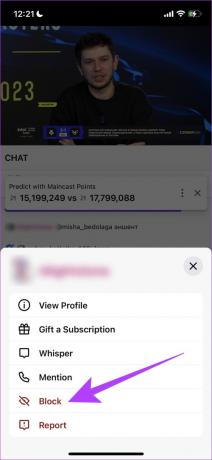
Bet ką daryti, jei gaunate privačius pranešimus iš „Twitch“ ir norite juos užblokuoti? Norėdami sužinoti daugiau, skaitykite kitą skyrių.
4. Užblokuokite „Twitch“ naudotoją naudodami „Whisper“.
„Twitch“ turi funkciją, vadinamą „Whisper“. Tai privatus pokalbis tarp dviejų vartotojų. Jei norite užblokuoti vartotoją „Whisper“ pokalbio lange, štai kaip tai padaryti.
1 veiksmas: atidarykite „Twitch“ programą ir „Whisper“ pokalbio lange bakstelėkite nustatymų piktogramą.
2 žingsnis: Rasite parinktį blokuoti vartotoją. Bakstelėkite mygtuką Blokuoti.
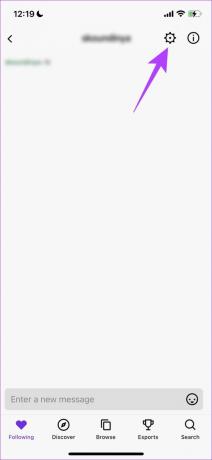

Tai užblokuos vartotoją ir jis negalės jums siųsti jokių šnabždesių, be kitų apribojimų, taikomų juos užblokavus.
Bet ar, atrodo, sulaukiate daug šnabždesių iš paskyrų, kurių nesekate? Jūs galite tai išspręsti!
5. Blokuokite nepažįstamų žmonių šnabždesius „Twitch“.
„Twitch“ turi funkciją, leidžiančią išjungti šnabždesius ar privačius pranešimus iš paskyrų, kurių nesekate. Tai puikus būdas atsikratyti šlamšto ir kitų nepageidaujamų pranešimų „Twitch“.
1 žingsnis: Atidarykite „Twitch“ programą ir viršutiniame dešiniajame kampe bakstelėkite profilio piktogramą.
2 žingsnis: Bakstelėkite Nustatymai.
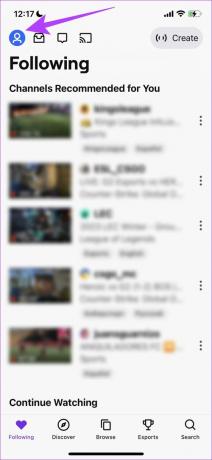

3 veiksmas: Bakstelėkite „Sauga ir privatumas“.
4 veiksmas: Įjunkite jungiklį „Blokuoti nepažįstamų žmonių šnabždesius“.
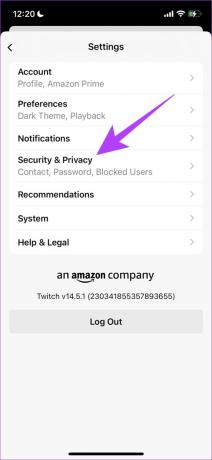

Tai buvo viskas, kaip galite užblokuoti ką nors „Twitch“. Bet jei apsigalvojote ir norite atblokuoti vartotoją „Twitch“, štai kaip tai padaryti.
Kaip peržiūrėti užblokuotus vartotojus ir atblokuoti ką nors „Twitch“.
Jei netyčia užblokavote ką nors „Twitch“ sistemoje „iPhone“ ar „Android“ arba persigalvojote ir nusprendėte jį atblokuoti, galite tai padaryti lengvai. Tačiau tai leis jiems bendrauti su jumis platformoje. Štai kaip tai padaryti.
1 žingsnis: Atidarykite „Twitch“ programą ir bakstelėkite profilio piktogramą viršutiniame dešiniajame kampe.
2 žingsnis: Bakstelėkite Nustatymai.
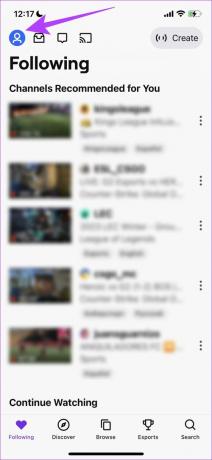

3 veiksmas: Bakstelėkite „Sauga ir privatumas“.
4 veiksmas: Skiltyje „Užblokuoti vartotojai“ matysite užblokuotų vartotojų sąrašą. Bakstelėkite parinktį Atblokuoti šalia paskyros, kurią norite atblokuoti.
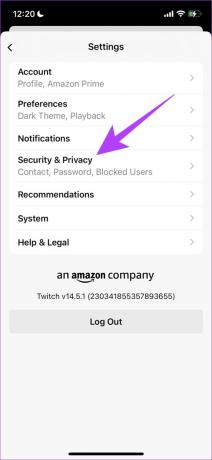

Štai kaip galite naudoti arba grąžinti blokavimo funkciją „Twitch“. Tačiau, jei vis tiek turite daugiau klausimų, peržiūrėkite kitą skyrių.
DUK apie asmens blokavimą naudojant „Twitch“.
Galite tik užblokuoti ką nors ir net pašalinti bloką bet kuriuo metu. Tačiau nėra galimybės laikinai užblokuoti ką nors „Twitch“.
„Twitch“ turinio moderatoriai išnagrinės padarytus pažeidimus ir ragins sustabdyti arba uždrausti paskyrą, apie kurią pranešta.
Žiūrėkite tik tai, kas jums patinka
Tikimės, kad šis straipsnis padėjo jums pagerinti jūsų patirtį naudojant „Twitch“, blokuodamas turinį ir naudotojus, kurie jums atrodė netinkami. Nors blokavimo funkcijos yra naudingos, efektyvus sprendimas yra tai, kad platformos deda daugiau pastangų, siekdamos šviesti vartotojus išlaikyti harmoniją ir jokiu būdu nepažeisti taisyklių. Tikimės, kad ateityje tai pamatysime daugiau!
Paskutinį kartą atnaujinta 2023 m. kovo 28 d
Aukščiau pateiktame straipsnyje gali būti filialų nuorodų, kurios padeda palaikyti „Guiding Tech“. Tačiau tai neturi įtakos mūsų redakciniam vientisumui. Turinys išlieka nešališkas ir autentiškas.
AR TU ŽINAI
„iPhone 5s“ yra vienas populiariausių „Apple“ telefonų, kurio nuo 2013 m. parduota daugiau nei 70 mln.
Parašyta
Supreeth Koundinya
Supreethas yra nuolatinis technologijų fanatikas ir jam nuo vaikystės buvo smagu. Šiuo metu jis daro tai, kas jam labiausiai patinka – rašo apie technologijas „Guiding Tech“. Jis yra buvęs mechanikos inžinierius ir dvejus metus dirbo elektromobilių pramonėje.



